如何使用 KoiMeeter
关于 KoiMeeter
KoiMeeter 是配备内置无线投影功能的新一代视频会议解决方案。将 QNAP 设备升级到这一新一代视频会议系统非常简单。要在 QNAP 设备上使用 KoiMeeter,只需安装 KoiMeeter 应用程序,然后连接 HDMI 显示器和 USB 摄像头。非常简单。借助 KoiMeeter,视频会议与会者可以通过基于浏览器的 Insight View 使用无线屏幕共享功能相互协作,与其他视频会议系统进行通话、以及录制和回放会议场次。
安装
要求
|
类别 |
要求 |
|---|---|
|
硬件 |
兼容的 QNAP 设备连接以下设备:
|
|
软件 |
QTS 4.4.1 或更高版本。 |
-
有关 KoiMeeter 兼容设备的更多信息,请转到 https://www.qnap.com/go/solution/koimeeter/。
-
可通过 QNAP App Center 获取 KoiMeeter。
安装 KoiMeeter
配置系统默认网关
您必须配置系统默认网关设置,才能呼叫其他 KoiMeeter 兼容 QNAP 设备,或允许与会者加入正在进行的视频会议。
-
视频会议通话主持人和与会者必须在各自的 QNAP 设备上配置相同的系统默认网关设置。
-
只有拥有管理员权限的用户才能配置此设置。
- 登录 QTS。
- 转到。
- 单击“System Default Gateway”(系统默认网关)。
- 单击“Select the system default gateway”(选择系统默认网关)。
- 选择“Fixed gateway”(固定网关)。
- 选择与视频会议主机设备相同的系统默认网关 IP 地址。
- 单击“Apply”(应用)。
设置硬件
使用应用程序
KoiMeeter 提供多种输入和控制方法。除键盘控制外,还支持遥控器和计算机鼠标导航。
键盘控制
下表列出了 KoiMeeter 的键盘控制和各项功能。
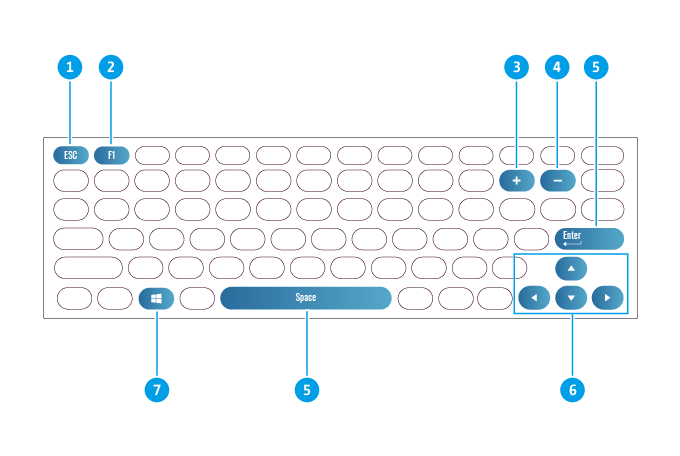
|
编号 |
按键 |
操作 |
编号 |
按键 |
操作 |
|---|---|---|---|---|---|
|
1 |
 |
返回上一页 |
6 |
 |
向上导航 |
|
2 |
 |
显示关于 KoiMeeter 应用程序的信息 |
 |
向右导航 |
|
|
3 |
 |
调高音量 |
 |
向下导航 |
|
|
4 |
 |
调低音量 |
 |
向左导航 |
|
|
5 |
  |
选择选项 |
7 |
 |
显示菜单 |
遥控器
如果 QNAP 设备配备了内置红外传感器,则可以使用遥控器在 KoiMeeter 中导航。下表列出了遥控器的常规导航功能。
QNAP 设备遥控器可能需要单独购买。有关详细信息,请参见设备用户指南“硬件规格”主题或转到 QNAP 配件商店。
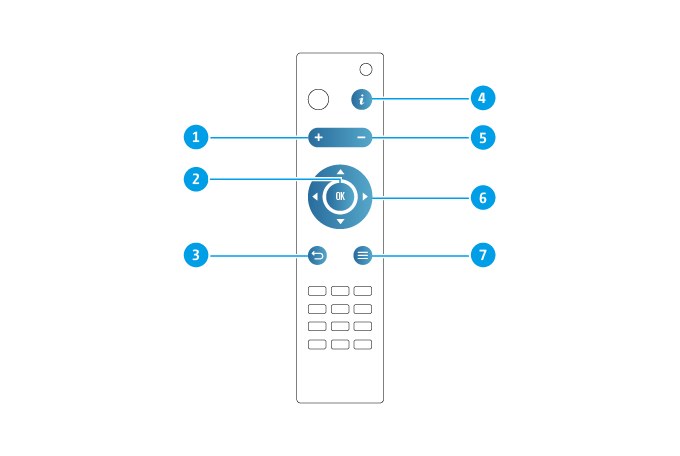
|
编号 |
按钮 |
操作 |
编号 |
按钮 |
操作 |
|---|---|---|---|---|---|
|
1 |
+ |
调高音量 |
6 |
上 |
向上导航 |
|
2 |
OK |
选择 |
右 |
向右导航 |
|
|
3 |
返回 |
返回上一页 |
下 |
向下导航 |
|
|
4 |
i |
显示关于 KoiMeeter 应用程序的信息 |
左 |
向左导航 |
|
|
5 |
- |
调低音量 |
7 |
菜单 |
菜单 |
鼠标控制
下表列出了用于在 KoiMeeter 中导航的常用鼠标命令。
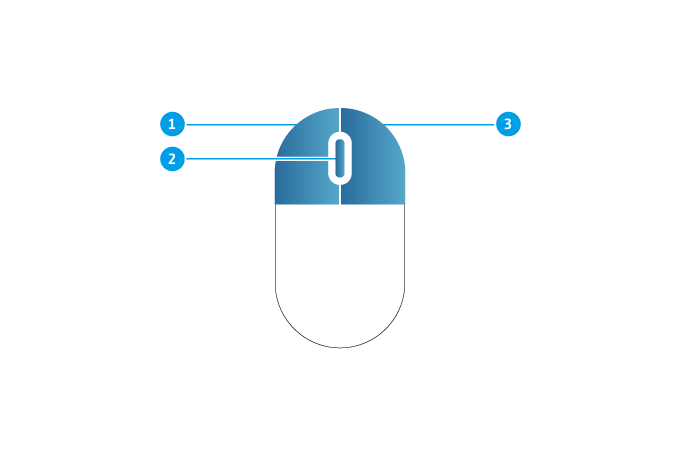
|
编号 |
按钮 |
操作 |
|---|---|---|
|
1 |
鼠标左击 |
单击一次可选择选项 |
|
2 |
滚轮 |
向上或向下滚动滚轮可垂直滚动 |
|
3 |
鼠标右击 |
单击可返回上一页 |
HDMI 用户界面
“Wireless Presentation”(无线讲解)屏幕显示无线投影 IP 地址和 PIN 码。您也可以进行视频通话并配置无线投影设置。
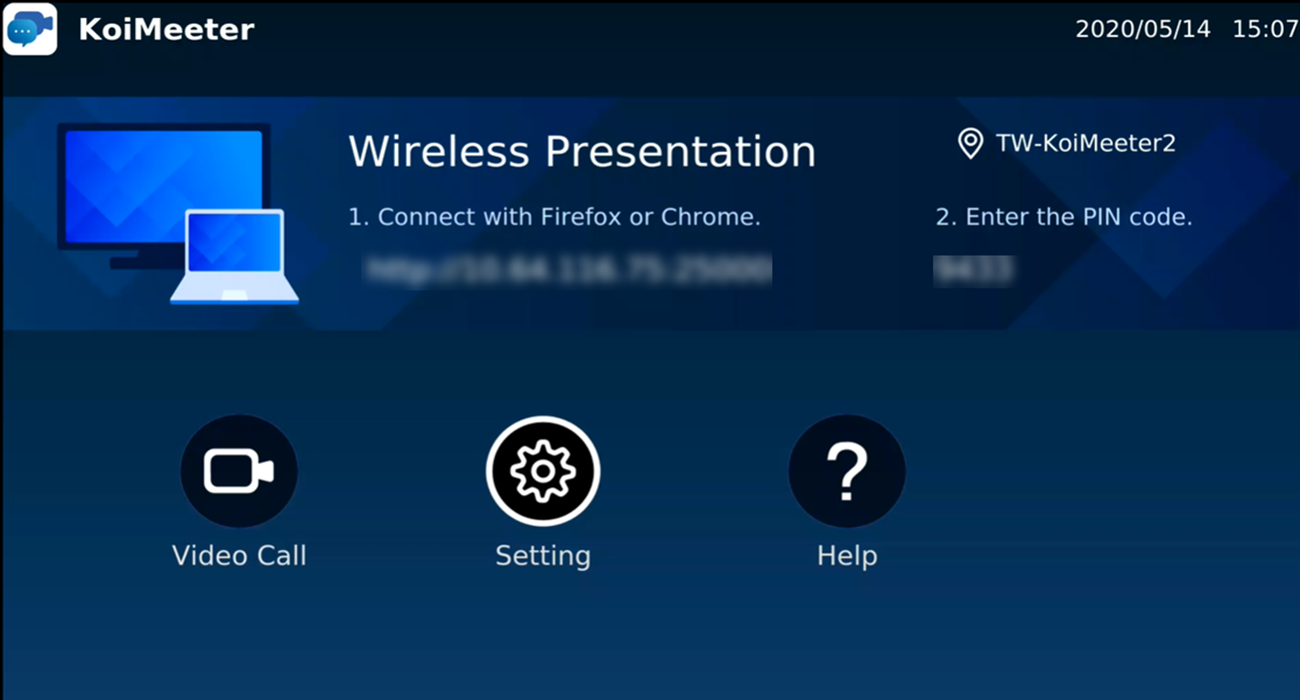
KoiMeeter HDMI 显示器设置
“Settings”(设置)屏幕显示会议室名称、IP 地址和 KoiMeeter 版本。还可以修改语言、屏幕分辨率、摄像头、音频输出、音频输入设置,以及切换到 HybridDesk Station 应用程序。
QNAP 建议您在进行操作之前检查所有 KoiMeeter 设置。
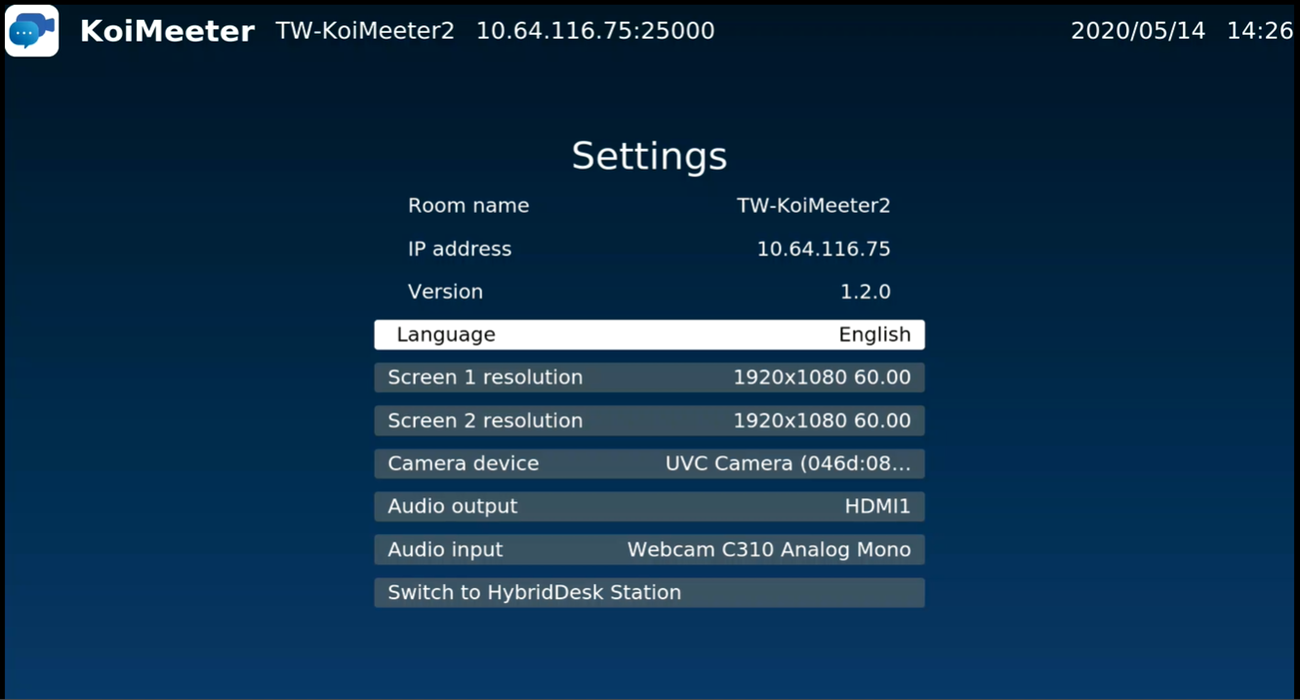
切换至 HybridDesk Station
您可以在 KoiMeeter 和 HybridDesk Station 应用程序之间轻松切换。
切换回 KoiMeeter
切换到 HybridDesk Station 应用程序后,可以返回 KoiMeeter。
无线投影
您可以使用 KoiMeeter 在 HDMI 显示器上与他人共享您的讲解,或通过 Insight View 共享讲解。还可以使用无线屏幕共享进行协作,以及在视频会议期间在本地会议室或远程共享内容。
Insight View 界面
Insight View 是 KoiMeeter 内置的基于浏览器的界面,用于实时执行无线屏幕共享。通过该界面可共享屏幕并在多个 HDMI 显示布局之间切换。与会者可以使用相同的 KoiMeeter 无线投影 IP 地址和 PIN 码登录到 Insight View 界面,查看共享内容。Insight View 目前支持 Google Chrome 和 Mozilla Firefox 浏览器。
PIN 码屏幕
在浏览器的地址栏中输入无线投影 IP 地址后,将显示 PIN 码屏幕。
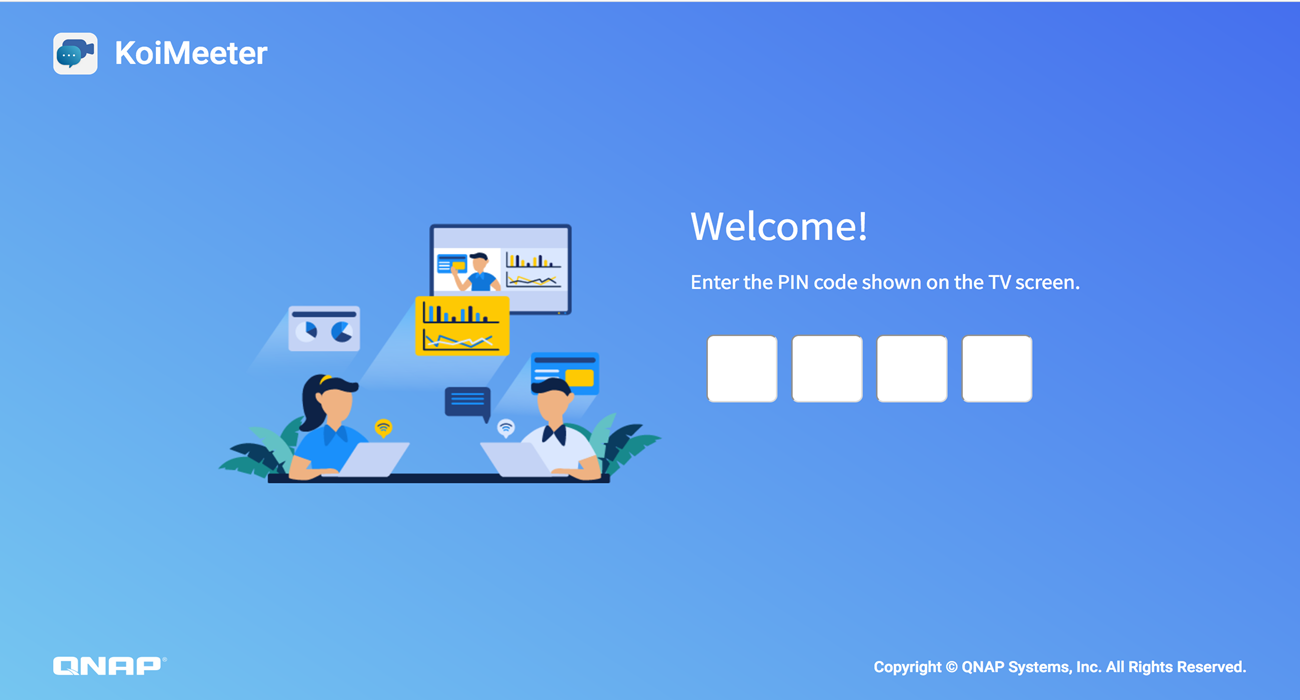
屏幕模式
当 QNAP 设备连接到两个 HDMI 显示器时,单击 可以在不同的屏幕布局模式之间切换。Insight View 目前支持三种屏幕模式。
可以在不同的屏幕布局模式之间切换。Insight View 目前支持三种屏幕模式。
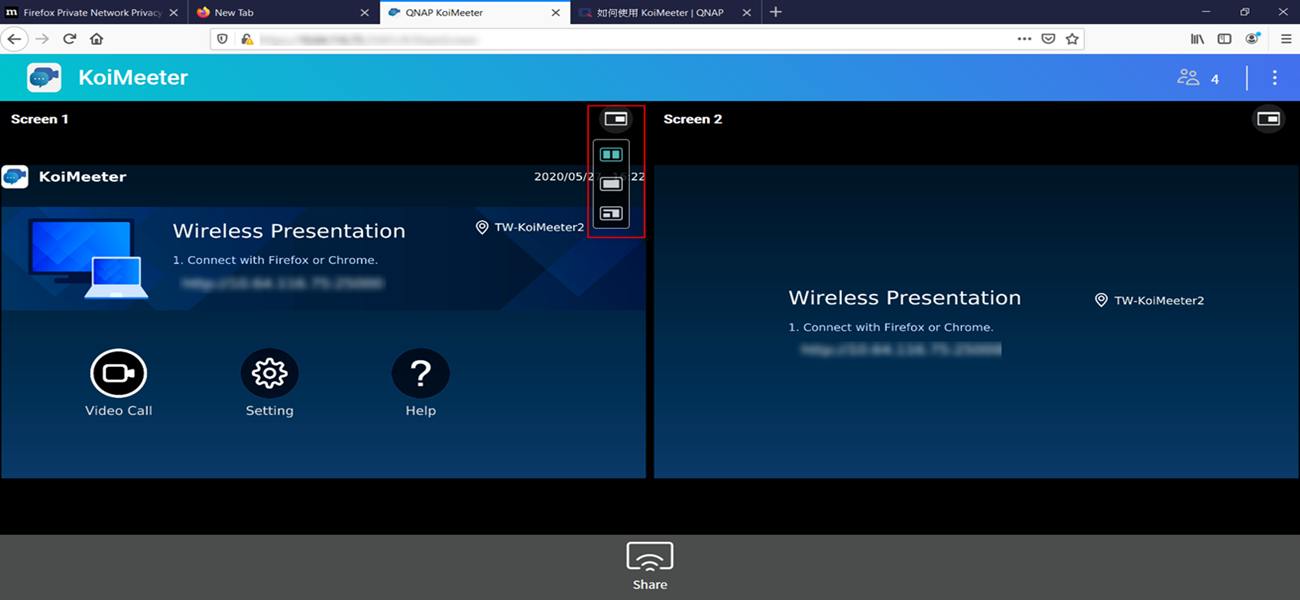
|
屏幕模式 |
未选择 |
已选择 |
|---|---|---|
|
屏幕模式菜单 |
 |
显示屏幕模式下拉菜单。 |
|
双屏 |
 |
 |
|
全屏 |
 |
 |
|
画中画 |
 |
 |
双屏
当 QNAP 设备连接到两个 HDMI 显示器,并且两个屏幕并排显示时,默认的屏幕布局为双屏。单击  可切换到双屏布局模式。
可切换到双屏布局模式。
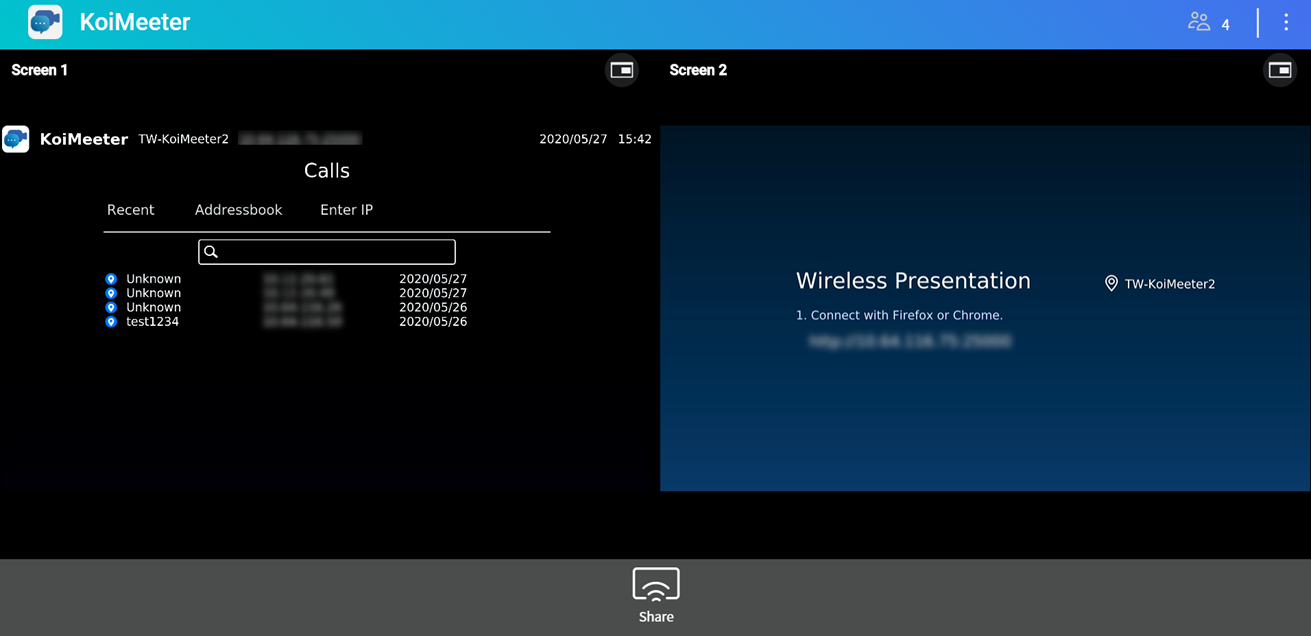
全屏
全屏模式显示指定 HDMI 显示器的全视图,一次只显示一个显示器画面。单击要以全屏模式显示的屏幕,然后单击  。
。
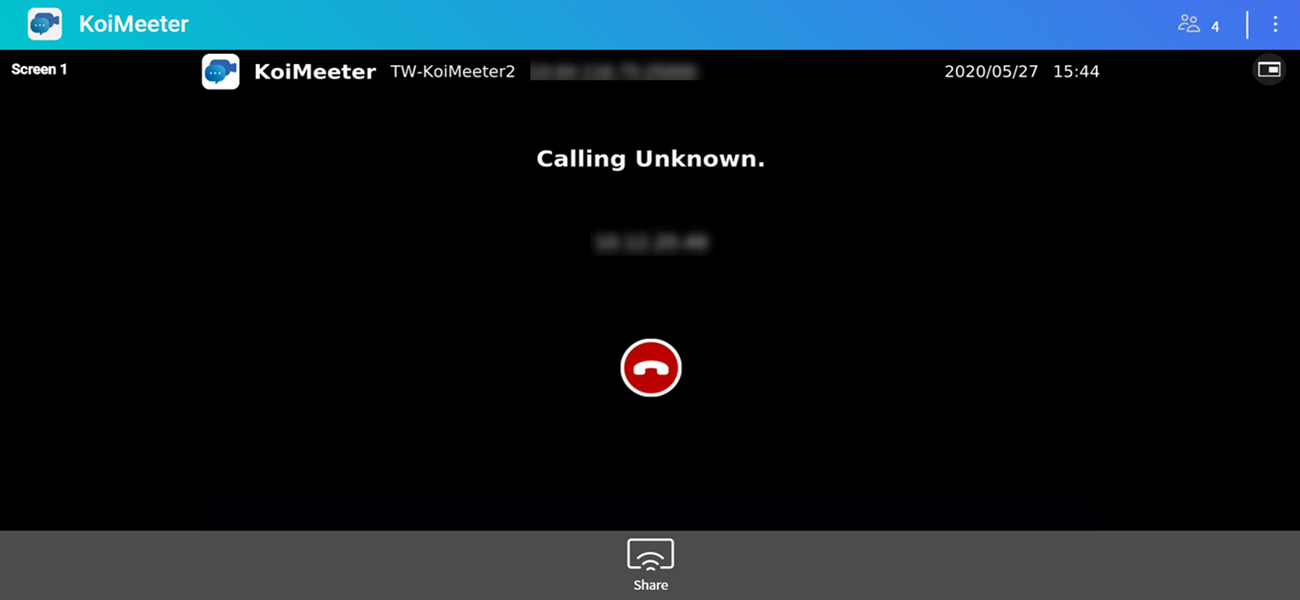
画中画
画中画模式以全屏模式显示一个指定的 HDMI 显示器画面,未指定的 HDMI 显示器画面在一个较小的窗口中显示。您可以在 Insight View 界面附近拖动较小的窗口。要切换到画中画模式,请单击要以全屏模式显示的 HDMI 显示器,然后单击  。
。
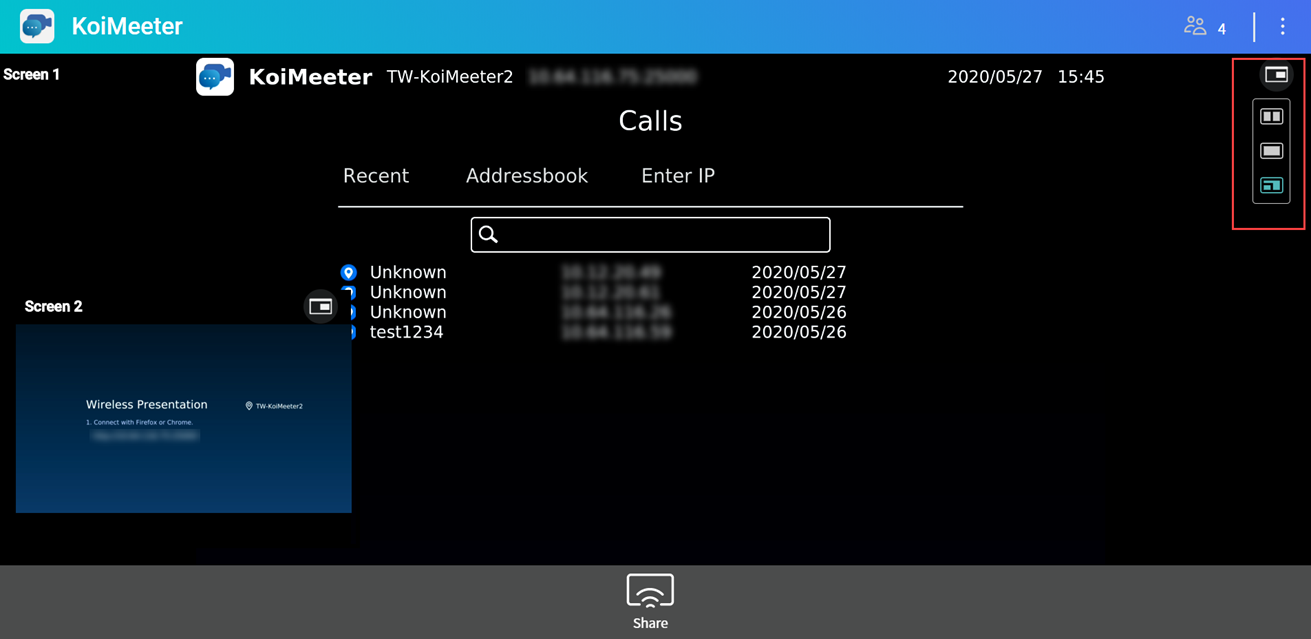
统计人数
此图标  显示已加入当前无线屏幕共享会话的总通话人数。
显示已加入当前无线屏幕共享会话的总通话人数。
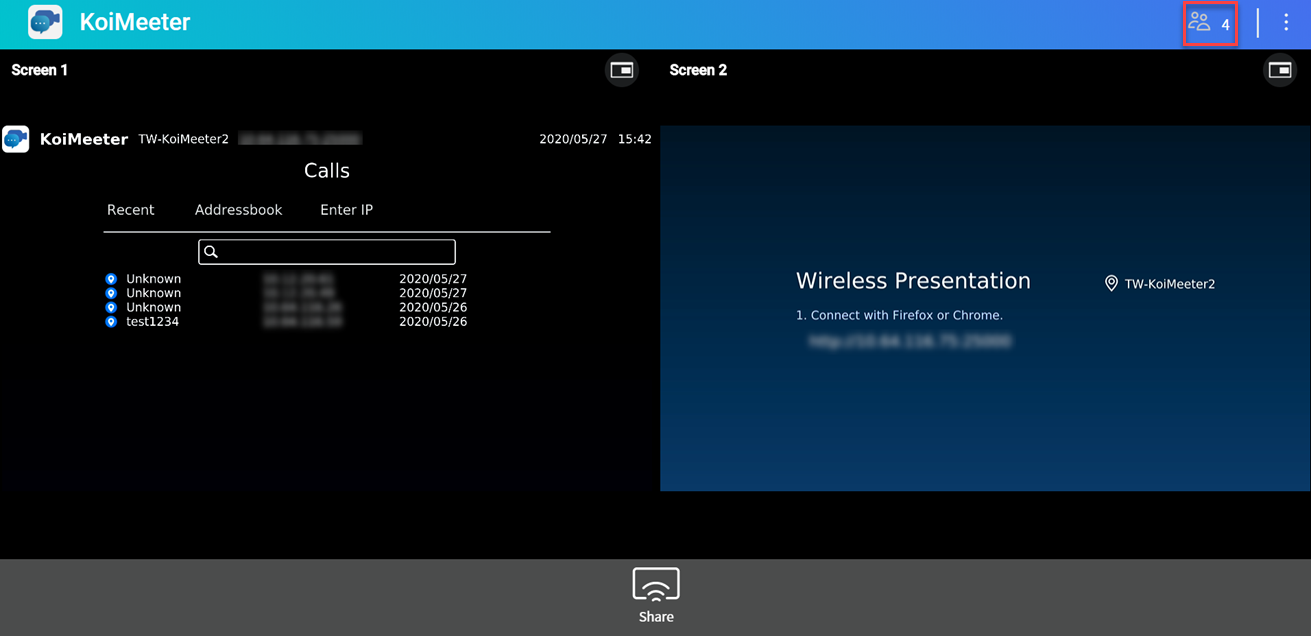
设置
通过设置可以配置 Insight View 的语言设置或观看 KoiMeeter 在线教程。单击  可更改设置。
可更改设置。
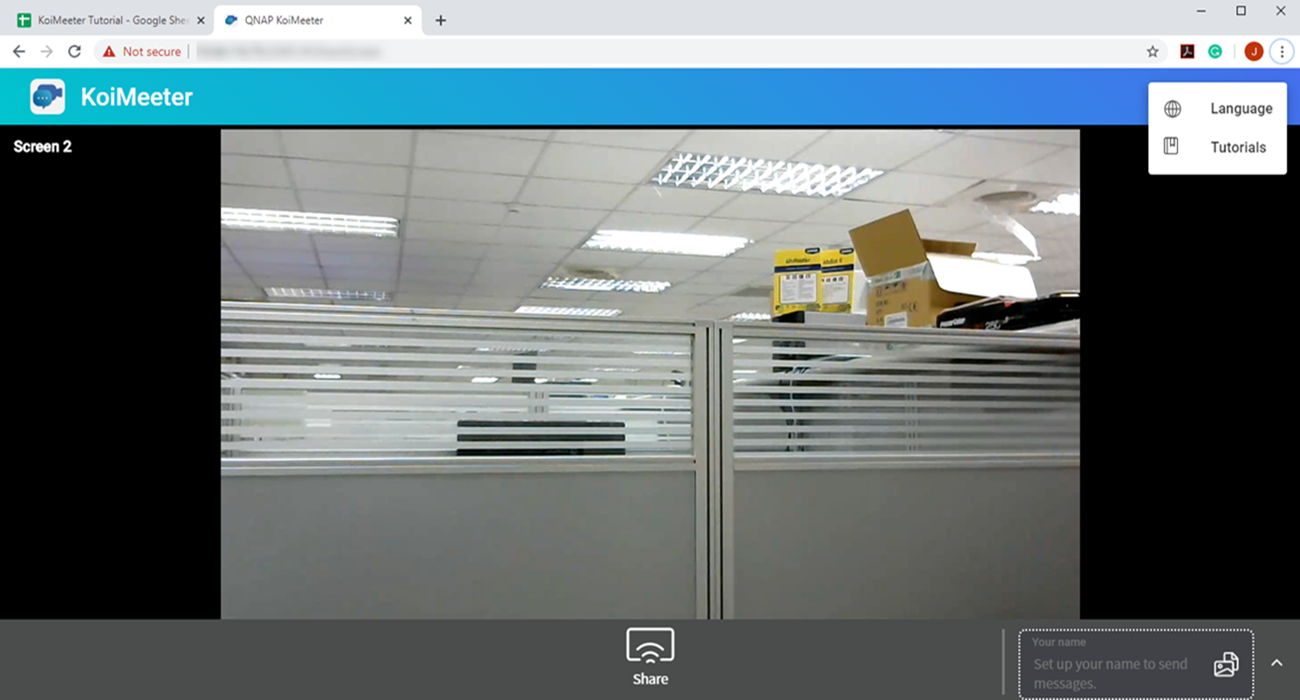
访问 Insight View
KoiMeeter 仅支持 Google Chrome 和 Mozilla Firefox。
无线屏幕共享
-
KoiMeeter 最多支持两个 HDMI 显示器。如果使用两个 HDMI 显示器,则共享屏幕将仅在指定显示器上显示。在单个 HDMI 显示器设置中,共享屏幕将替换之前显示的内容。
-
KoiMeeter 仅支持 Google Chrome 和 Mozilla Firefox。
停止无线屏幕共享
您可以随时停止已建立的无线屏幕共享。
聊天室
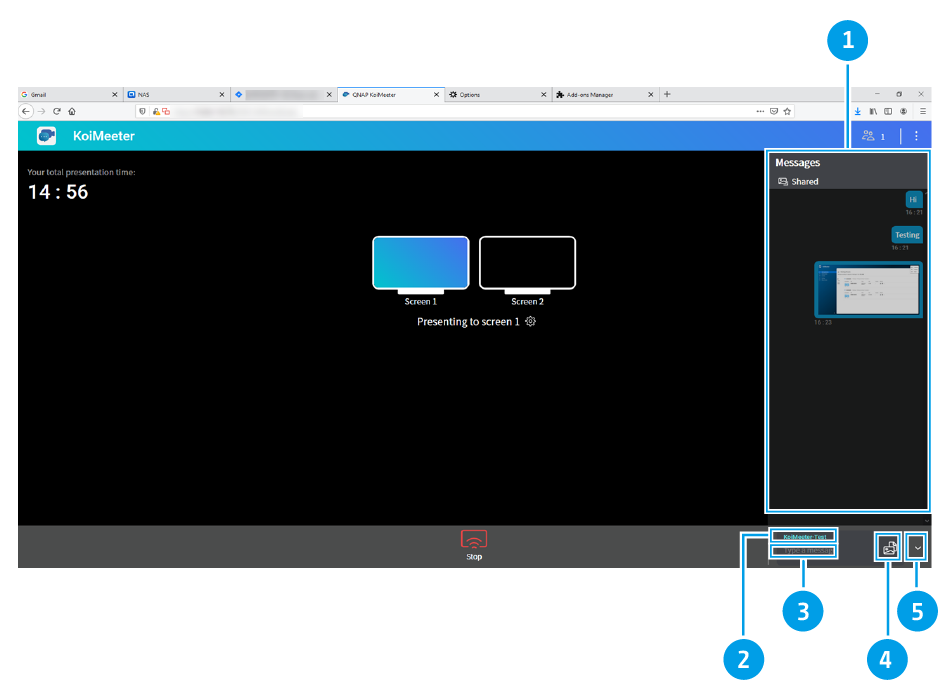
下表列出了可以在“Chat Room”(聊天室)中执行的操作。
|
编号 |
元素 |
操作 |
|---|---|---|
|
1 |
“Messages”(消息)窗口 |
单击 |
|
2 |
用户名 |
单击蓝色文本可指定或修改您的聊天用户名。 |
|
3 |
文本框 |
单击灰色文本可输入您的聊天消息。 |
|
4 |
上传文件 |
单击 |
|
5 |
展开或折叠 |
|
使用聊天室发送消息
使用聊天室发送消息
视频会议
开始视频会议
通过 KoiMeeter 的 HDMI 界面可进行视频通话。
加入或拒绝视频会议
必须具有兼容的 KoiMeeter 设备才能加入视频会议。
要加入视频会议,QTS 设备的“System Default Gateway”(系统默认网关)设置必须与视频会议主机设备设置相同。有关详细信息,请参见配置系统默认网关。
在视频通话来电期间执行以下任一操作。
|
任务 |
操作 |
|---|---|
|
加入视频通话 |
单击 |
|
拒绝视频通话 |
单击 |
如果在 KoiMeeter 应用程序中禁用了“Auto answer calls”(自动接听来电),则超过一分钟无应答时,视频通话会自动取消。
KoiMeeter 内容管理系统 (CMS)
可以通过登录 QTS 设备上的应用程序后端来配置 KoiMeeter 应用程序设置。要访问 KoiMeeter 内容管理系统 (CMS),必须拥有管理员权限或 QTS 设备帐户。
KoiMeeter 应用程序界面
下表列出了 KoiMeeter 应用程序的界面元素和功能。
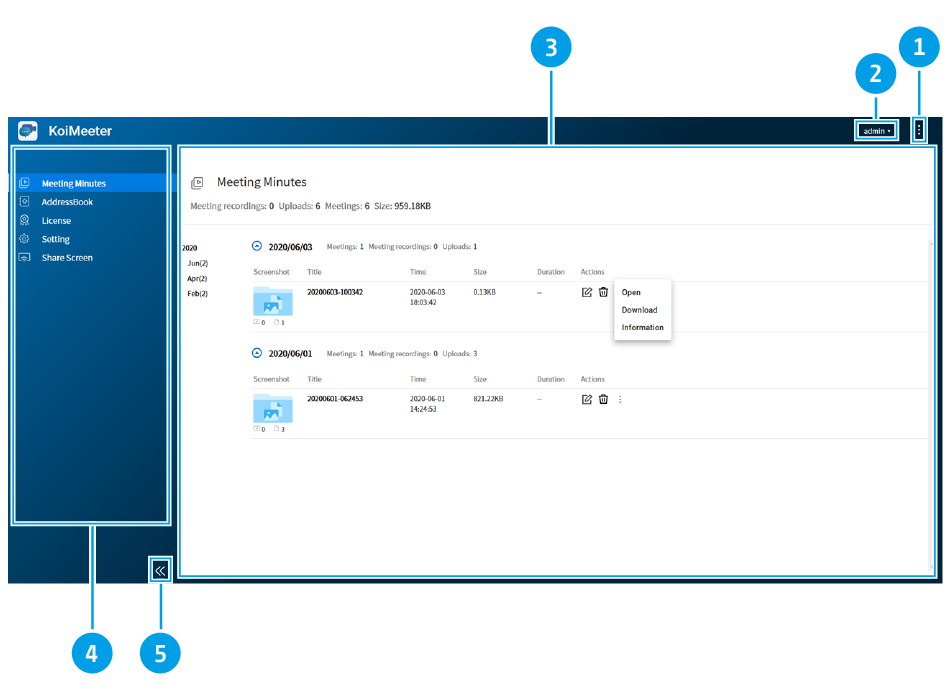
|
编号 |
元素 |
描述 |
编号 |
元素 |
描述 |
|---|---|---|---|---|---|
|
1 |
设置 |
单击 |
4 |
左面板 |
列出了所有 KoiMeeter 应用程序功能。 |
|
2 |
帐户 |
显示当前登录到 KoiMeeter 应用程序的用户或应用程序注销选项。 |
5 |
展开或折叠 |
|
|
3 |
右面板 |
显示所选的应用程序功能信息。 |
- |
- |
- |
会议记录
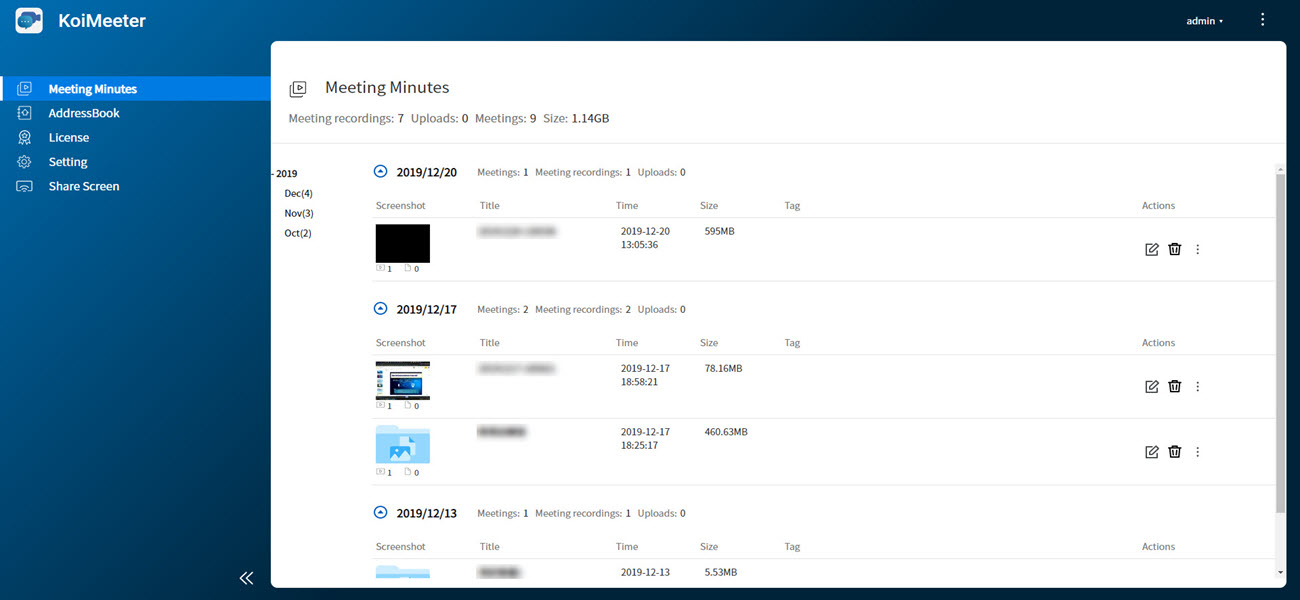
在“Meeting Minutes”(会议记录)屏幕上,您可以查看会议录像数、聊天记录数、自动上传文件数、会议数和会议文件大小。还可以管理录制的会议文件。下表列出了“Meeting Minutes”(会议记录)的特性和功能。
|
任务 |
操作 |
|---|---|
|
编辑会议文件信息 |
单击 |
|
删除会议文件 |
单击 |
|
在下拉菜单中显示其他操作 |
单击 |
|
打开会议文件 |
从下拉菜单中选择“Open”(打开)。 |
|
下载会议文件 |
从下拉菜单中选择“Download”(下载)。 |
|
显示会议文件详细信息 |
从下拉菜单中选择“Information”(信息)。 |
地址簿
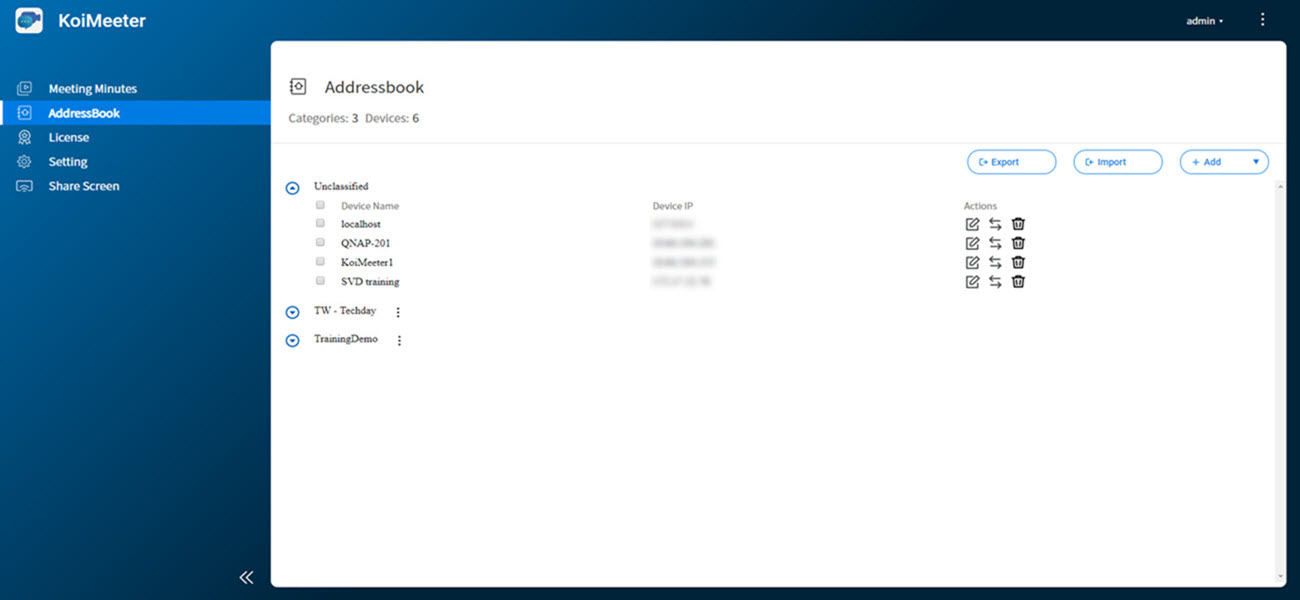
在“AddressBook”(地址簿)屏幕上,可以查看设备名称和设备 IP 地址。还可以导入、导出、添加以及编辑设备名称和设备 IP 地址,以及对设备进行分类。下表列出了“AddressBook”(地址簿)的特性和功能。
|
任务 |
操作 |
|---|---|
|
导出设备信息 |
单击 注意:
KoiMeeter 支持以 JSON 文件格式导出设备信息。 |
|
导入设备信息 |
单击 注意:
KoiMeeter 支持以 JSON 文件格式导入设备信息。 |
|
添加类别或设备 |
单击 |
|
编辑设备信息 |
单击 |
|
更改设备类别 |
单击 |
|
删除设备 |
单击 |
|
显示操作选项 |
单击 |
许可证
“License”(许可证)屏幕显示每个会议场次的总讲解时间以及频道总数。升级 KoiMeeter 许可证,可获得不限时讲解、会议录像及更多功能。单击  可购买或升级许可证。
可购买或升级许可证。
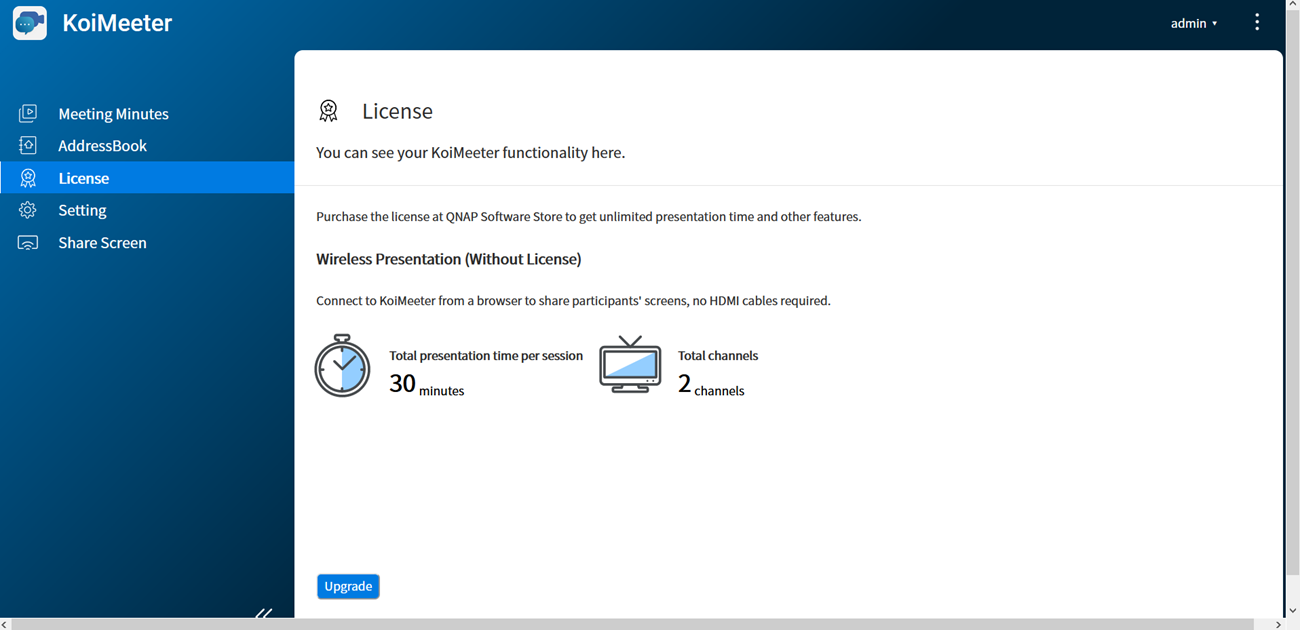
设置
在“Settings”(设置)屏幕,可以修改 KoiMeeter 应用程序配置。
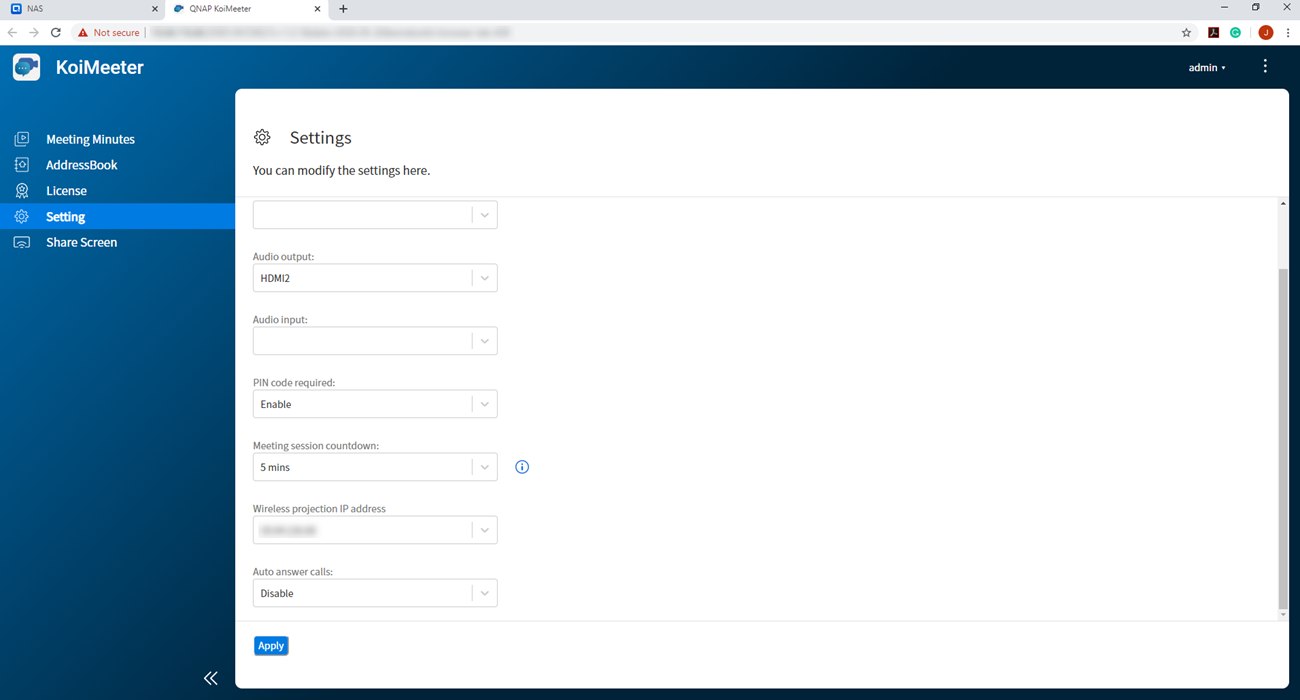
下表列出了可在 KoiMeeter 中更改的设置。
|
设置 |
描述 |
|---|---|
|
Audio output(音频输出) |
更改所选的音频输出设备。 |
|
Audio input(音频输入) |
更改所选的音频输入设备。 |
|
PIN code required(需要 PIN 码) |
启用或禁用 PIN 码。 注意:
启用“PIN code required”(需要 PIN 码)后,与会者每次必须输入 PIN 码才能加入 KoiMeeter 视频会议或无线屏幕共享会话。 |
|
Meeting session countdown(会议场次倒计时) |
配置 KoiMeeter 自动结束无线屏幕共享或视频会议的倒计时时间。 重要:
必须启用“PIN code required”(需要 PIN 码)才能配置“Meeting session countdown”(会议场次倒计时)。 |
|
Wireless projection IP address(无线投影 IP 地址) |
选择要用于无线投影的 IP 地址。 注意:
无线投影 IP 地址将列出设备上配置的所有网络设置,包括多个网络适配器或虚拟交换机的 IP 地址。确保选择您的计算机可以访问的 IP 地址。有关详细信息,请参见访问 Insight View。 |
|
Auto answer calls(自动接听来电) |
启用后可以自动应答所有视频通话来电。 提示:
如果禁用了“Auto answer calls”(自动接听来电),则超过 1 分钟无应答时,视频通话会自动结束。 |
|
Apply(应用) |
单击 |
共享屏幕
单击“Share Screen”(共享屏幕)会转到 Insight View 共享屏幕界面。有关详细信息,请参见无线屏幕共享。
 。
。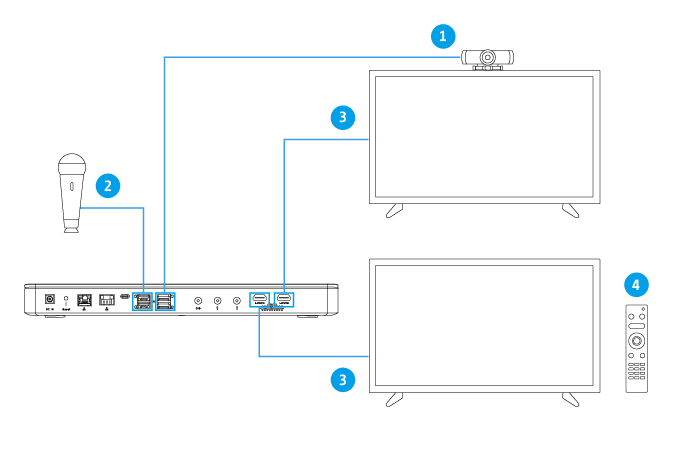
 。
。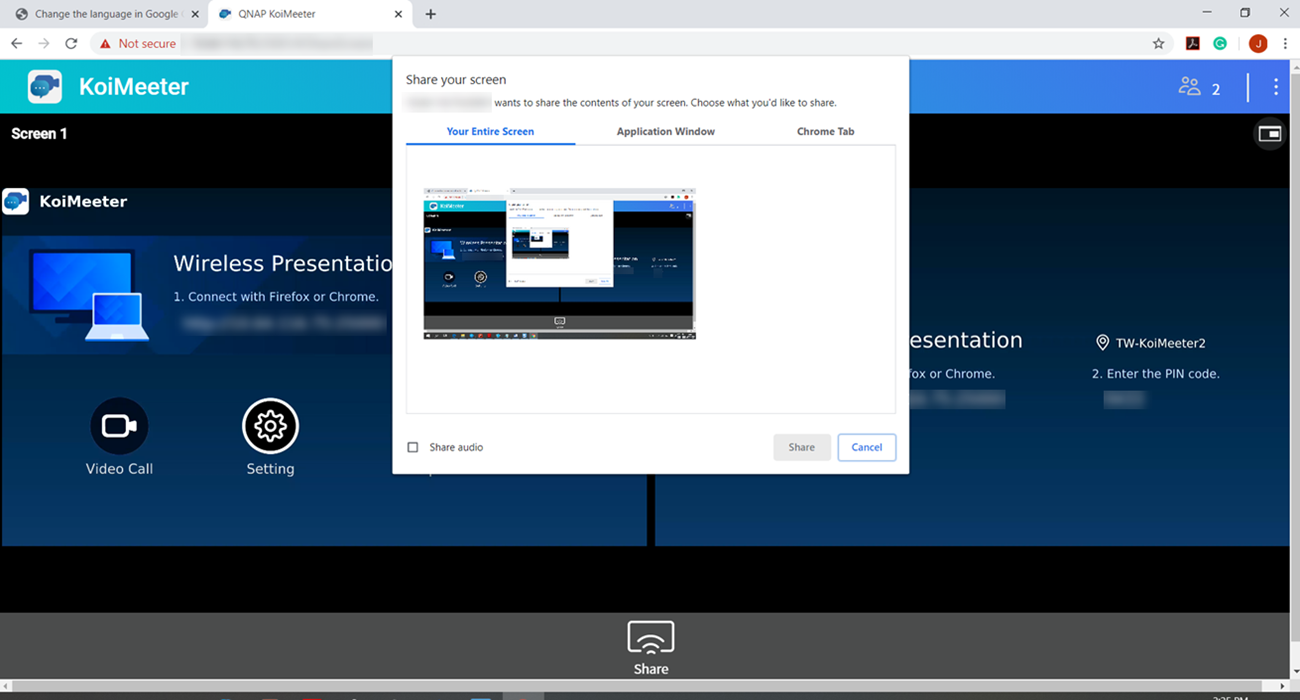
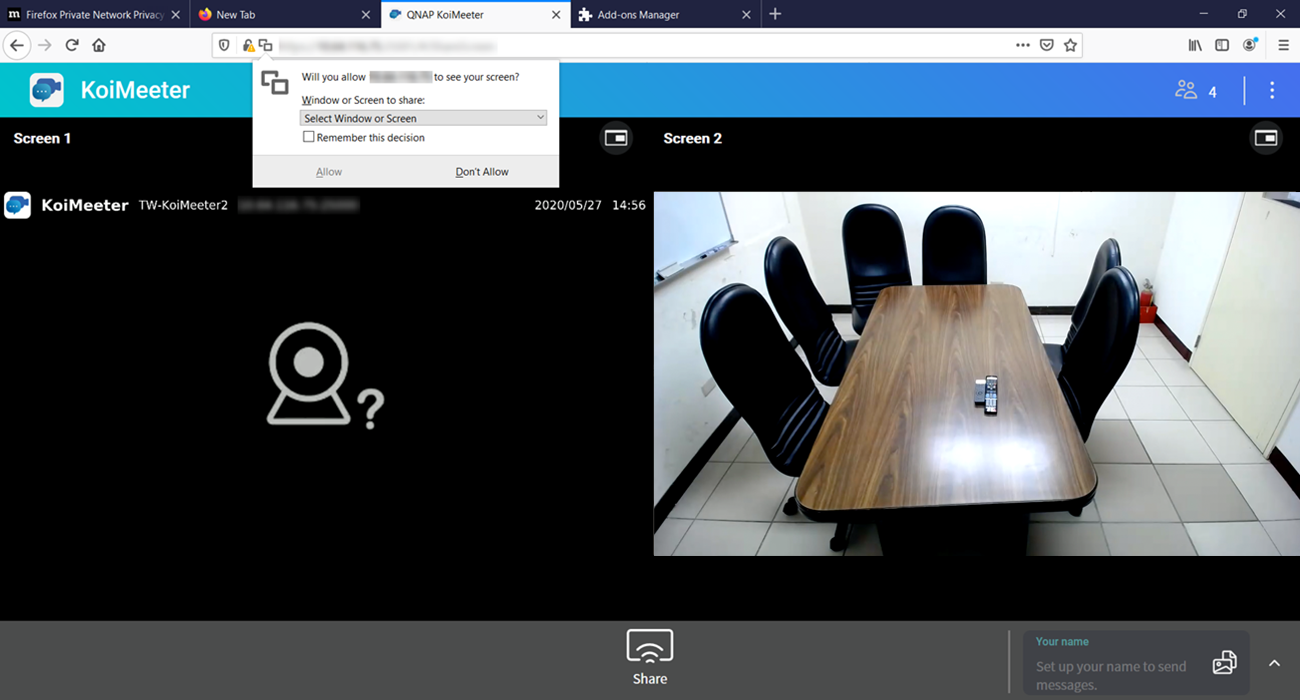
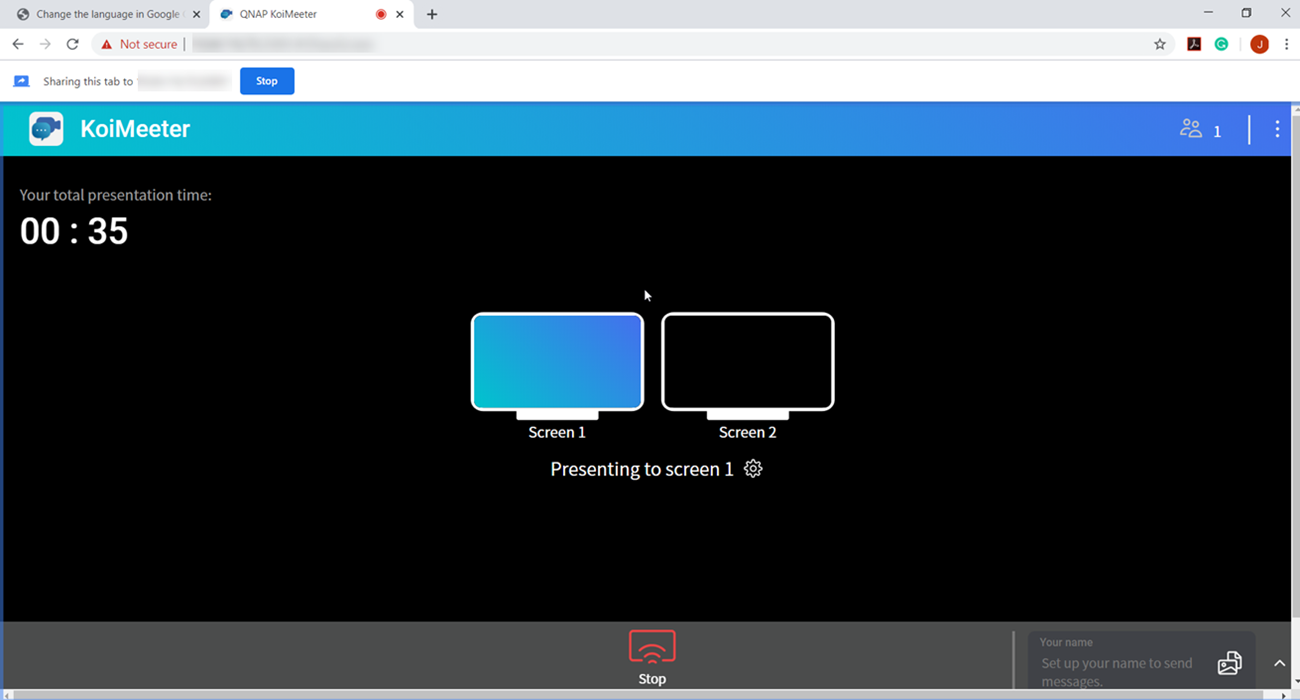
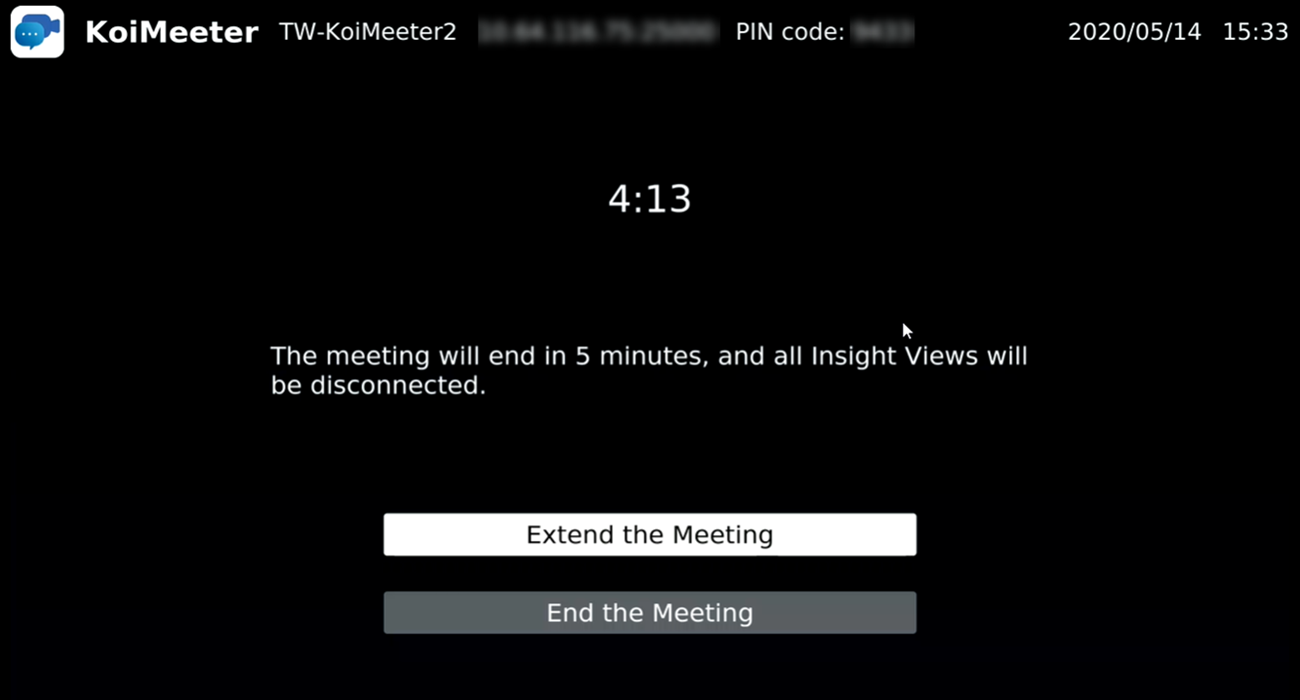
 可查看聊天历史记录。
可查看聊天历史记录。 。
。 可折叠“
可折叠“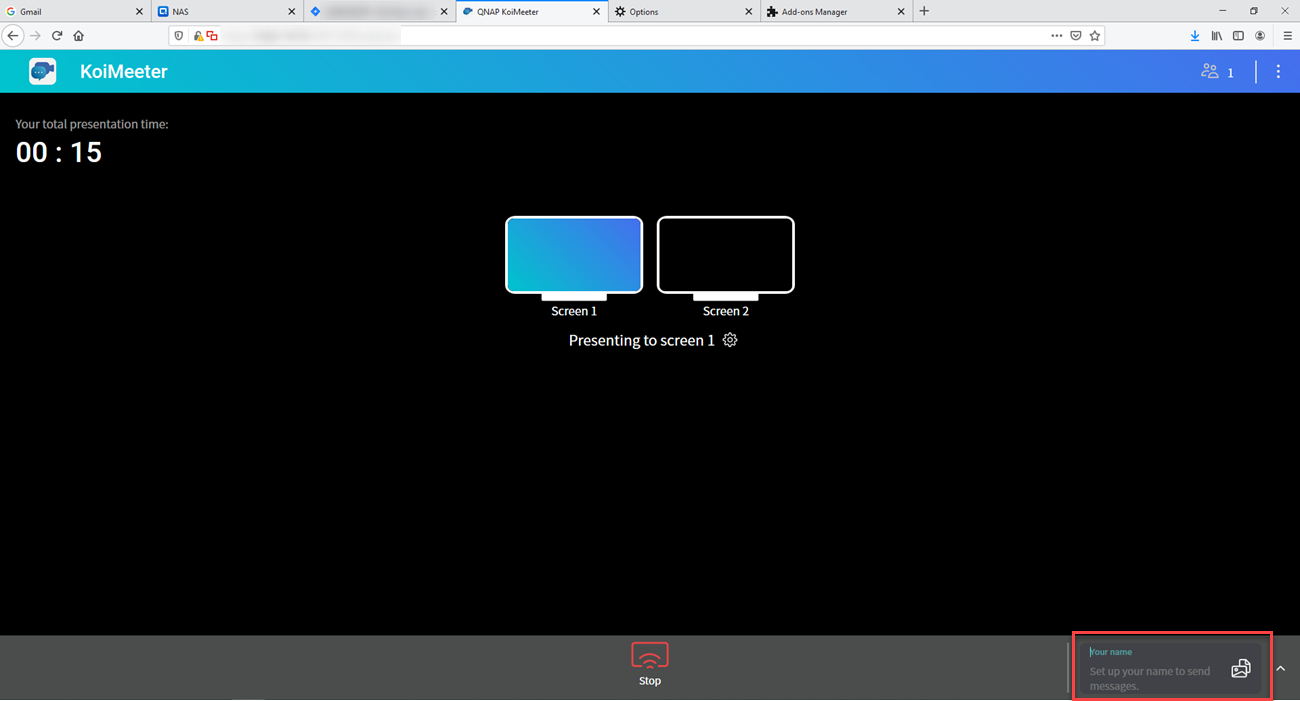
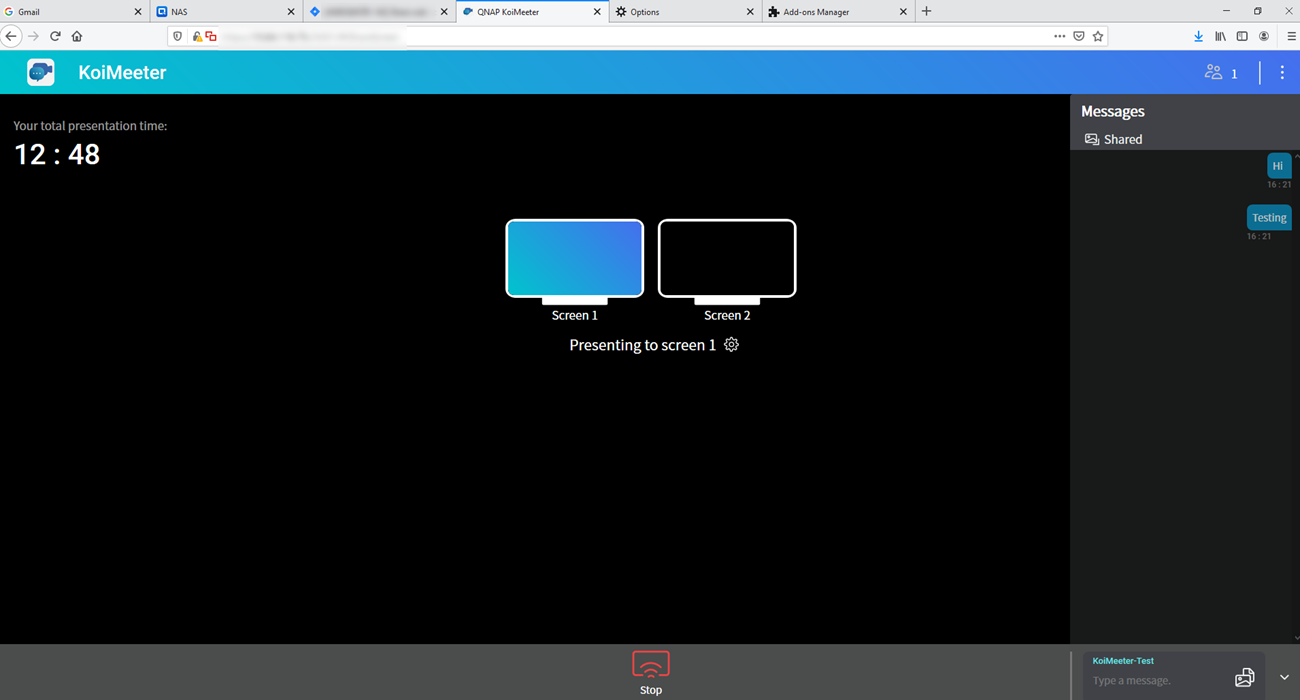
 可查看已上传的文件。
可查看已上传的文件。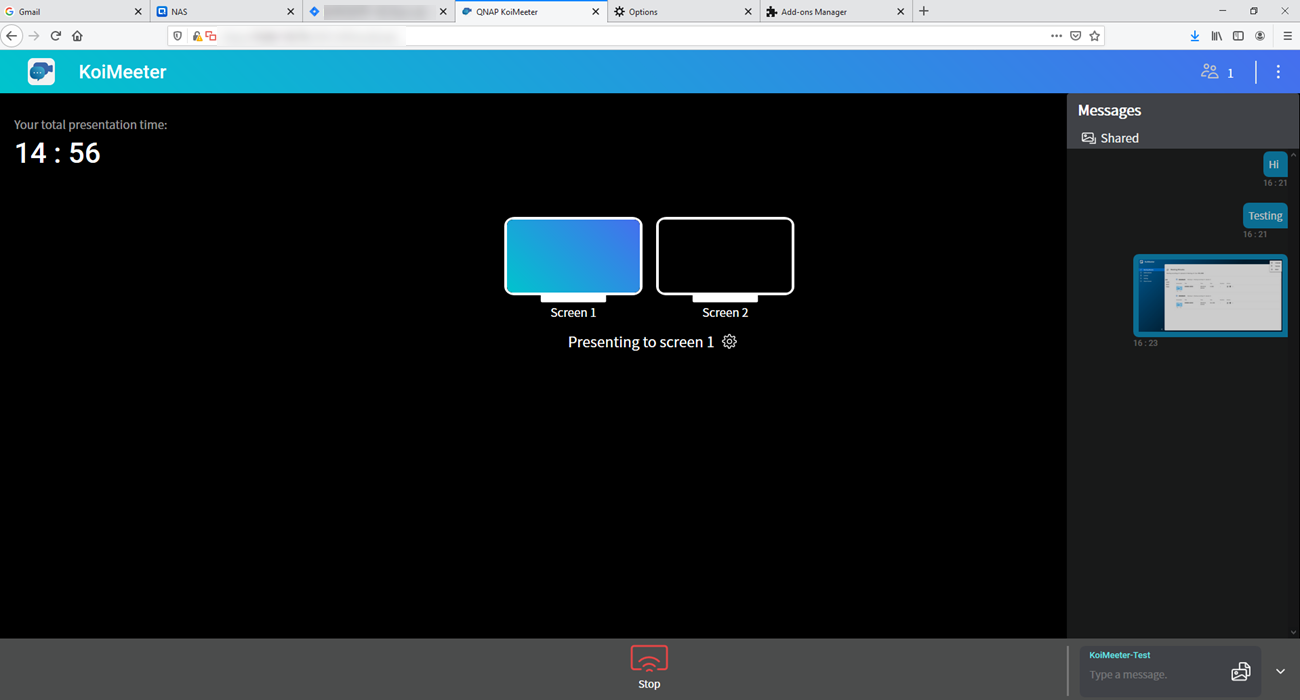
 。
。 。
。 。
。 。
。 。
。 。
。 可选择
可选择  可展开右面板。
可展开右面板。 可折叠右面板。
可折叠右面板。 。
。 。
。 。
。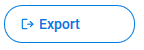 。
。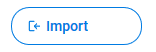 。
。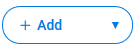 。
。 。
。 以保存设置更改。
以保存设置更改。


